Ahora podrás agregar y quitar colunas y filas en Google Sheets. Todo ello a una hoja de cálculo existente sobre la marcha. También para ayudar a organizarte mucho mejor. Ya sea que quieras una o diez, abajo o a la izquierda. Te mostraremos cómo quitar o agregar filas y columnas en tu documento de manera sencilla.
Cómo agregar columnas o filas en Google Sheets
En primer lugar, debes iniciar tu navegador favorito e ir a la página de inicio de Google Sheets. Después, abre una hoja de cálculo en la que quieras insertar algunas filas o columnas.
A continuación, haz clic en la celda donde vas a insertar una columna o fila al lado. Después, escoge la opción «Insertar» en la barra de herramientas.
En el menú Insertar, verá algunas opciones para insertar filas y columnas en tu hoja de cálculo. Del mismo modo, puedes insertar filas arriba o abajo y columnas a la izquierda o derecha de la celda que has seleccionado.
Si quieres insertar más de una fila o columna a la vez, debes resaltar tantas celdas como quieras agregar. Para ponerte un ejemplo, resalta dos celdas verticales para insertar dos filas. Ahora resalta dos celdas horizontales para insertar columnas.
También puedes insertar columnas y filas en Google Sheets desde el menú del botón derecho del ratón. Resalta la celda en la que quieras insertarlas. Haz clic con el botón derecho en la selección y luego escoge la opción «Insertar filas» o «Insertar columnas».
Cuando se utiliza el método de clic derecho, las filas se insertarán arriba y las columnas se insertarán a la izquierda de la selección. Esto se hace por defecto.
Google Sheets incluso tiene algunos métodos abreviados de teclado que te permiten agregar filas o columnas sin quitar las manos del mismo. Solo tienes que seleccione la celda, tal y como lo hiciste antes. Y luego presiona uno de los atajos de teclado para insertar una fila o columna.
Puedes usar métodos abreviados de teclado predeterminados
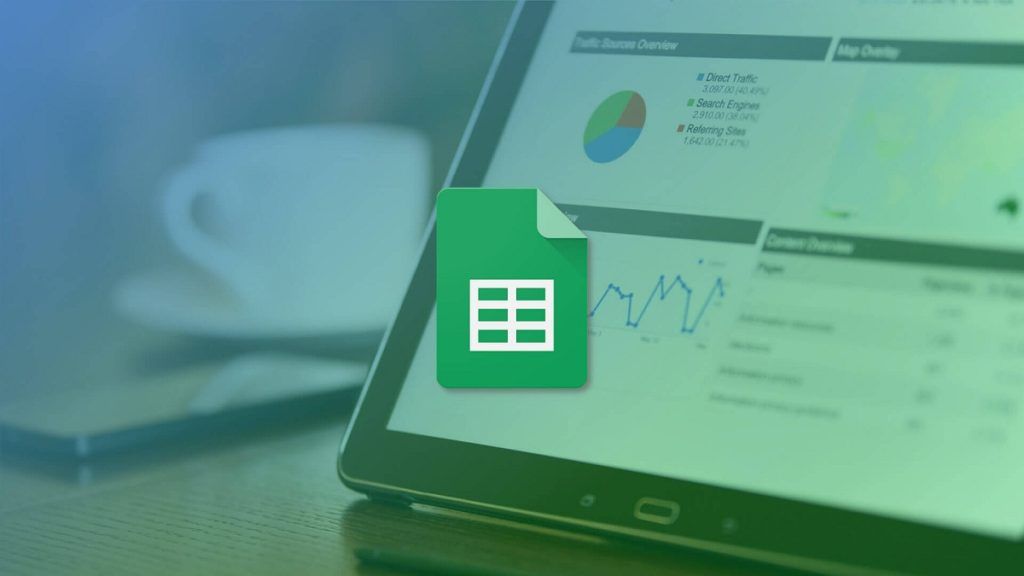
Afortunadamente y debido a que a Google le gusta complicar las cosas, hay algunos accesos directos específicos del navegador. Si utilizas Google Chrome en Windows, Linux o Chrome OS, usa el acceso directo para Chrome. Si está utilizando un navegador diferente, siga los otros comandos específicos del navegador que estés utilizando.
1.- Chrome: Alt + I, luego R. Otros noavegadores: Alt + Shift + I , luego R: esto para insertar filas arriba.
2.- Chrome: Alt + I, luego W. Otros navegadores: Alt + Shift + I , luego W: inserta las filas a continuación.
3.- Chrome: Alt + I, luego C. Otros navegadores: Alt + Shift + I , luego C: esta opción inserta columnas a la izquierda.
4.- Chorme: Alt + I, luego O. Otros navegadores: Alt + Shift + I , luego O: inserta columnas a la derecha.
Ahora bien, si usas macOS, sigue estos atajos para agregar filas o columnas a tu hoja de cálculo:
1.- Ctrl + Option + I , luego R: inserta filas arriba.
2.- Ctrl + Option + I , luego W: inserta filas debajo.
3.- Ctrl + Option + I , luego C: puedes insertar columnas a la izquierda.
4.- Ctrl + Option + I , luego O: puedes inserter columnas a la derecha.
Y así sucesivamente, Sheets inserta las filas y columnas en tu hoja de cálculo.
Cómo quitar filas o columnas
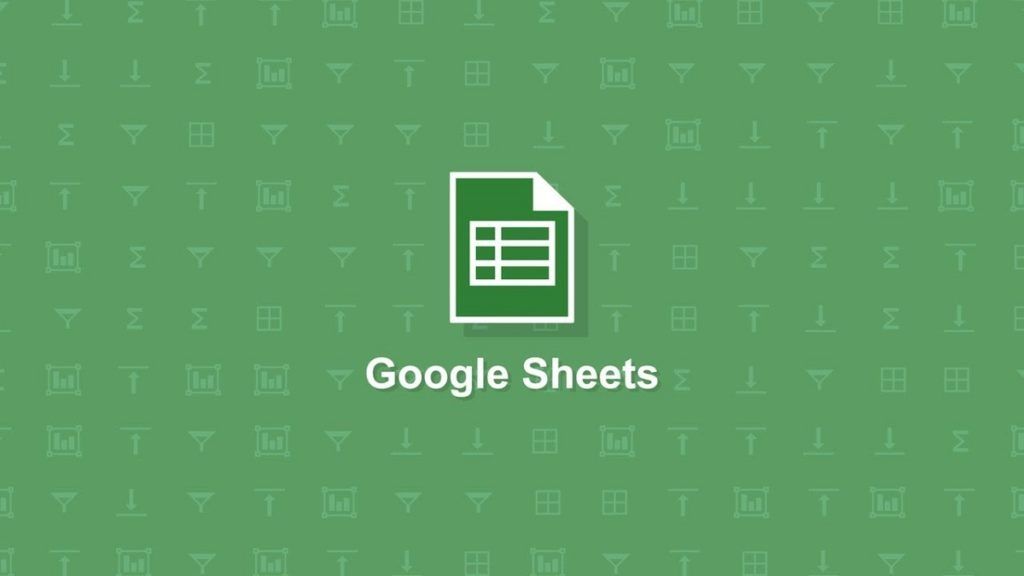
Cuando tengas un documento de Sheets abierto, resalta una celda en la fila o columna que quieres eliminar. Ahora, haz clic con el botón derecho y luego selecciona la opción “Eliminar fila” o “Eliminar columna”.
Del mismo modo, si quieres eliminar más de una fila o columna a la vez, resalta tantas celdas como quieres eliminar. Luego, haz clic con el botón derecho del ratón en la selección para eliminarlas.
Al eliminar filas y columnas, puedes usar estos atajos si prefieres mantener los dedos en el teclado todo el tiempo. Debes resaltar las celdas de la fila o columna que quieres eliminar y luego presiona el atajo de teclado para el comando que quieres ejecutar.
Nuevamente, debido a que Google quiere hacerse el difícil, aquí están los atajos de teclado específicos del navegador para Windows, Linux y Chrome OS:
1.- Chrome: Alt + E, luego D. Otros navegadores: Alt + Shift + E , luego D: esto para eliminar filas.
2.- Chrome: Alt + E, luego E. Otros navegadores: Alt + Shift + E , luego E: Elimina las columnas.
Si utilizas macOS, puedes usar los siguientes métodos abreviados de teclado para eliminar filas o columnas:
1.- Ctrl + Option + E , luego D: Elimina las filas.
2.- Ctrl + Option + E , luego E: Elimina las columnas.
Ya sea que utilices el menú Insertar, haz clic con el botón derecho en el menú contextual. También, puedes pulsar el método abreviado de teclado. Es que agregar o eliminar filas y columnas de tu hoja de cálculo es un proceso sin esfuerzo, el cual puedes completar con un par de clics o pulsaciones de teclas.

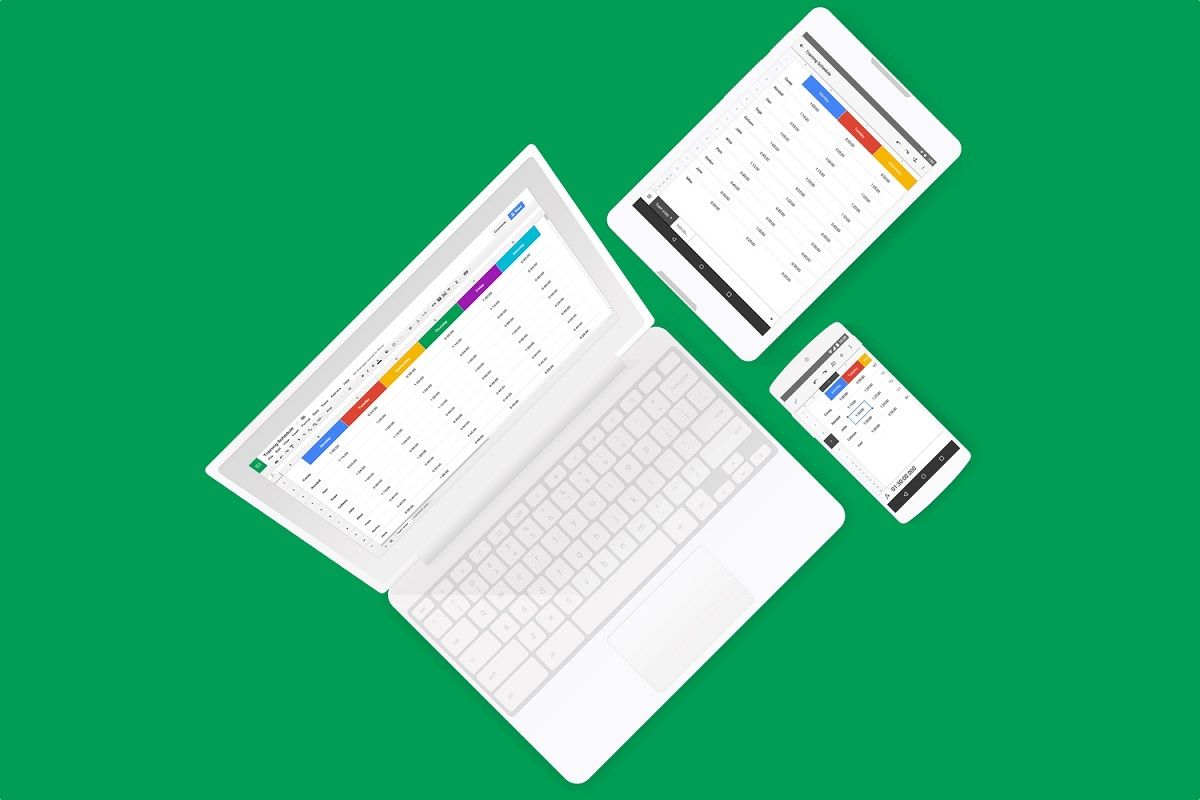
¿Tienes alguna pregunta o problema relacionado con el tema del artículo? Queremos ayudarte.
Deja un comentario con tu problema o pregunta. Leemos y respondemos todos los comentarios, aunque a veces podamos tardar un poco debido al volumen que recibimos. Además, si tu consulta inspira la escritura de un artículo, te notificaremos por email cuando lo publiquemos.
*Moderamos los comentarios para evitar spam.
¡Gracias por enriquecer nuestra comunidad con tu participación!